ظاهر ویندوز 10 را دوست دارید؟ با این راهنما، بخش کوچکی از آن را به ویندوز 11 بیاورید.
مایکروسافت رابط کاربری File Explorer را برای ویندوز 11 دوباره طراحی کرد. File Explorer ویندوز 11 دارای یک نوار فرمان است که می توانید گزینه ها را در آن انتخاب کنید. آن نوار جایگزین رابط نوار تب دار فایل اکسپلورر ویندوز 10 می شود.
آیا فایل اکسپلورر تب دار را در ویندوز 10 ترجیح می دهید؟ اگر چنین است، لازم نیست به نوار فرمان File Explorer در ویندوز 11 بچسبید. به این ترتیب می توانید رابط نوار کلاسیک Explorer را در رایانه شخصی ویندوز 11 بازیابی کنید.
1. دکمه Up را در کنترل پنل فشار دهید
فایل اکسپلورر از کنترل پنل قابل دسترسی است. علاوه بر این، اکسپلورر همچنان رابط قدیمی و روبانی ویندوز 10 را زمانی که آن را از آنجا باز کنید، خواهد داشت. با کلیک بر روی دکمه بالا در کنترل پنل به شرح زیر می توانید به File Explorer کلاسیک در ویندوز 11 دسترسی پیدا کنید:
- برای دسترسی به کادر جستجوی ویندوز 11، کلید ترکیبی Windows + S را فشار دهید.
- کنترل پنل را وارد کرده و برای باز کردن نتیجه جستجوی منطبق انتخاب کنید.
- اگر کنترل پنل در نمای نماد باز شد، روی منوی کشویی View by کلیک کرده و دسته را انتخاب کنید.
- سپس روی دکمه Up to Desktop (فلش بالا) در نوار ناوبری کنترل پنل کلیک کنید. همچنین، میانبر صفحه کلید Alt + فلش رو به بالا را فشار دهید.
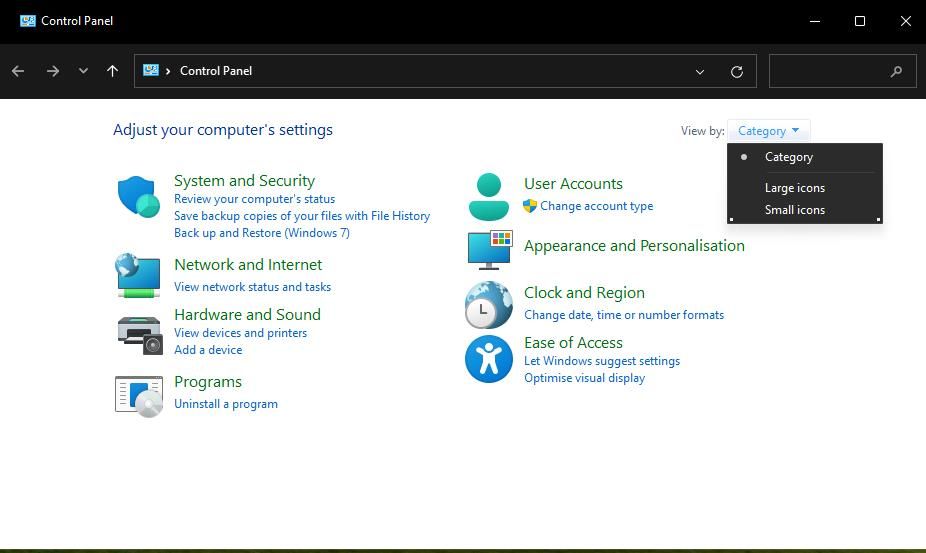
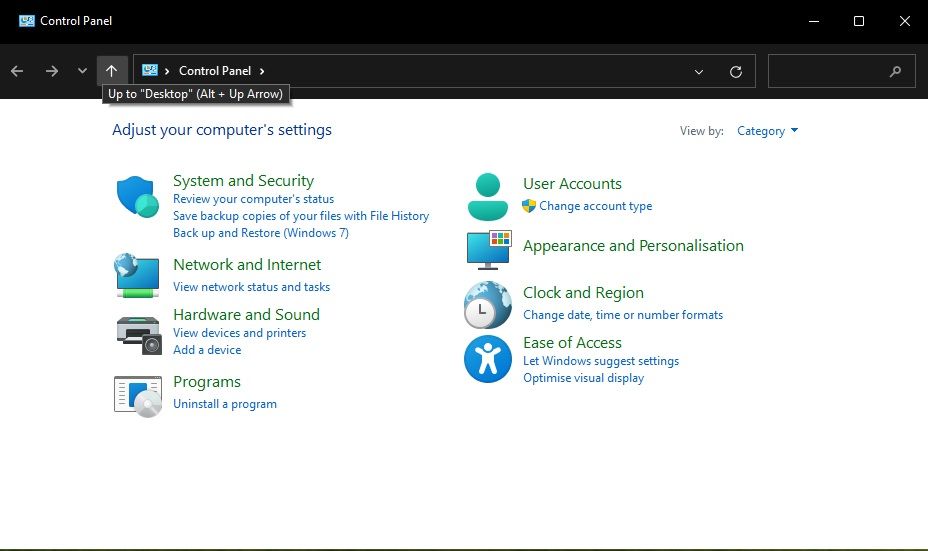
اکنون فایل اکسپلورر کلاسیک ویندوز 10 را خواهید دید که دارای نوار تب است. همیشه باید ابتدا کنترل پنل را باز کنید تا از طریق آن به File Explorer کلاسیک دسترسی پیدا کنید. بنابراین، یک میانبر کنترل پنل را در ویندوز 11 تنظیم کنید تا دسترسی مستقیم بیشتری به شما بدهد.
2. رجیستری را به صورت دستی ویرایش کنید
کاربرانی که از Windows 11 21H2 یا نسخههای قبلی استفاده میکنند، میتوانند نوار کلاسیک File Explorer را با تغییر دستی رجیستری بازیابی کنند. با این حال، همان ترفند رجیستری در ویندوز 11 22H2 یا نسخه های جدیدتر کار نخواهد کرد. به این صورت است که می توانید رابط نوار کلاسیک File Explorer را با ویرایش دستی رجیستری بازیابی کنید:
- برنامه ویرایشگر رجیستری ویندوز 11 را باز کنید. راهنمای ما برای باز کردن ویرایشگر رجیستری در ویندوز شامل روشهای مختلفی برای راهاندازی آن برنامه است.
- با وارد کردن این مکان در نوار آدرس ویرایشگر رجیستری، به کلید ShellExtensions بروید: Computer\HKEY_LOCAL_MACHINE\SOFTWARE\Microsoft\Windows\CurrentVersion\Shell Extensions\
- اگر نمیتوانید یک کلید فرعی مسدود شده را ببینید، روی ShellExtensions راست کلیک کرده و New and Key را انتخاب کنید. اگر میتوانید یک کلید مسدود شده را ببینید، میتوانید از مرحله پنج عبور کنید.
- ورودی برای ایجاد آن کلید مسدود شد.
- روی کلید Blocked کلیک راست کرده و New > String Value را انتخاب کنید.
- {e2bf9676-5f8f-435c-97eb-11607a5bedf7} را در کادر متنی رشته جدید وارد کنید. میتوانید نام رشته را با انتخاب متن آن، فشار دادن Ctrl + C و سپس فشار دادن Ctrl + V، کپی و جایگذاری کنید.
- سپس باید File Explorer یا Windows 11 را مجدداً راه اندازی کنید تا توییک رجیستری اعمال شود.
Computer\HKEY_LOCAL_MACHINE\SOFTWARE\Microsoft\Windows\CurrentVersion\Shell Extensions\
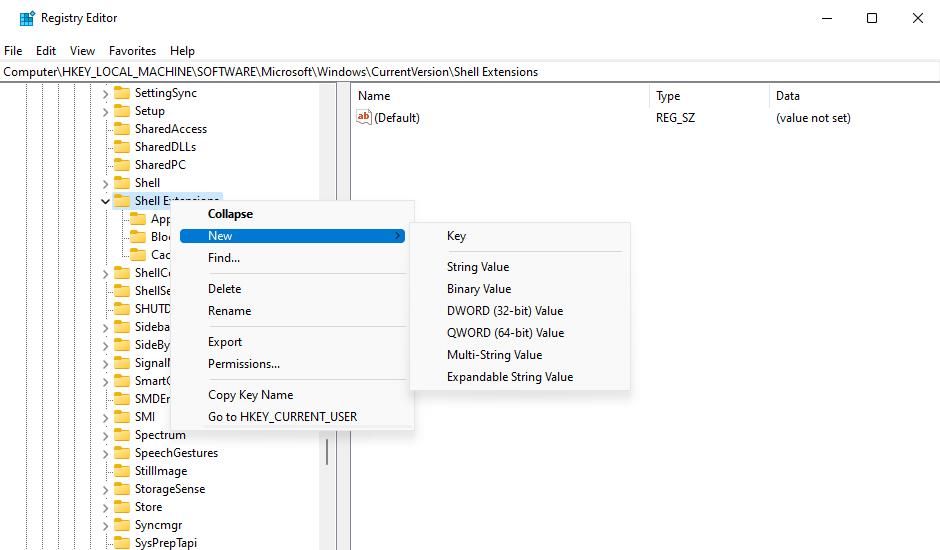
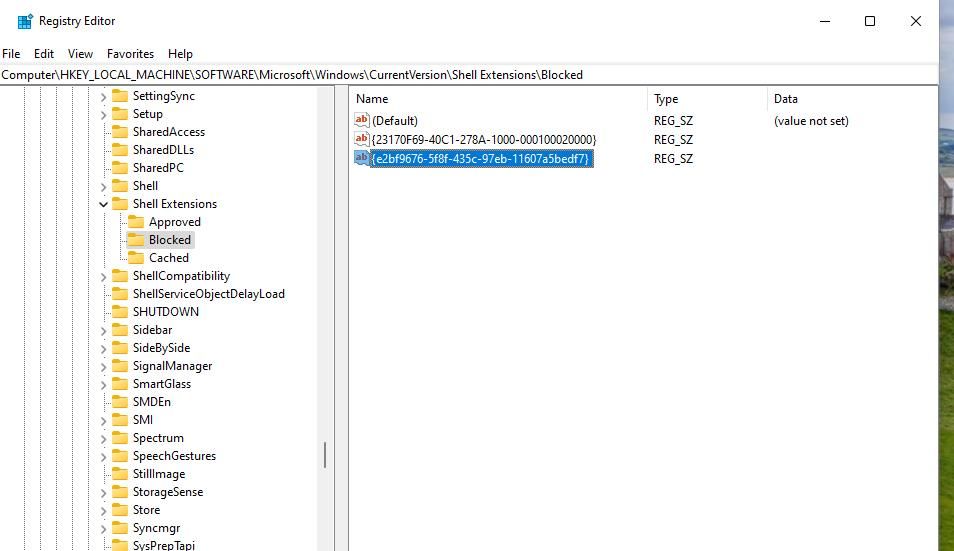
اکنون دکمه نوار وظیفه File Explorer را فشار دهید تا تغییرات را مشاهده کنید. یا آن برنامه مدیر فایل را با هر روش دیگری که برای باز کردن File Explorer در ویندوز ترجیح می دهید باز کنید. فایل اکسپلورر که باز می شود دارای رابط نوار تب دار ویندوز 10 خواهد بود.
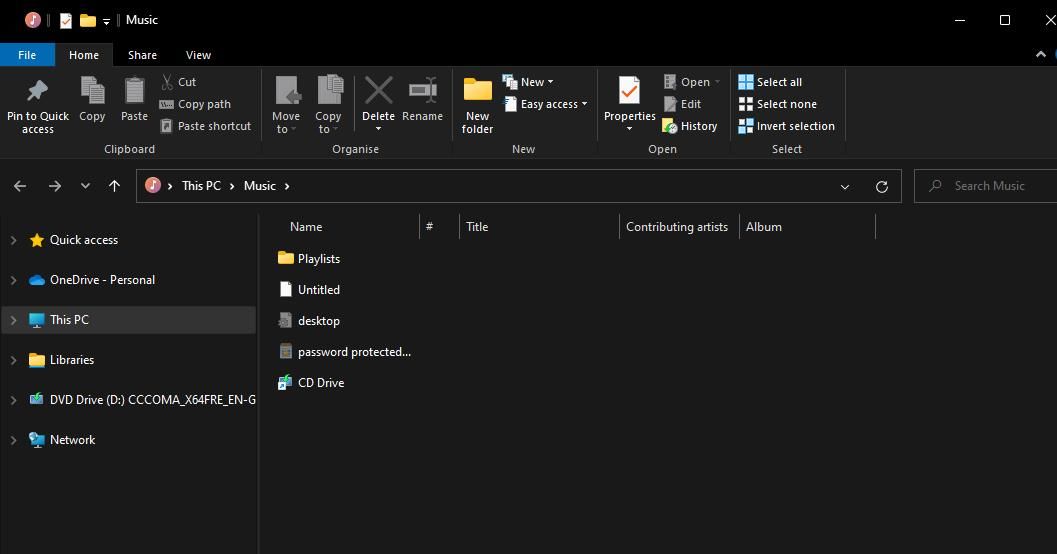
اگر می خواهید به نوار فرمان اصلی برگردید، رشته ای را که اضافه کرده اید حذف کنید. برای انجام این کار، روی {e2bf9676-5f8f-435c-97eb-11607a5bedf7} در کلید Blocked کلیک راست کرده و Delete را انتخاب کنید. وقتی از شما خواسته شد تا حذف را تایید کنید، روی بله کلیک کنید.
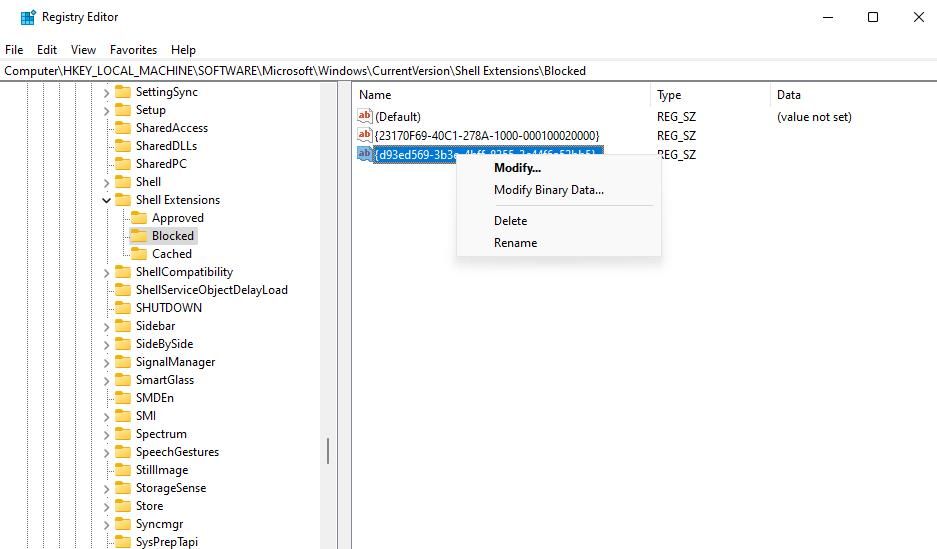
3. یک دستور رجیستری را از طریق Command Prompt اجرا کنید
همچنین، میتوانید رابط نوار کلاسیک File Explorer را با اجرای دستوری که مقدار رشته {e2bf9676-5f8f-435c-97eb-11607a5bedf7} را اضافه میکند، بازیابی کنید. توجه داشته باشید که این روش دیگری است که در ویندوز 11 22H2 کار نمی کند.
با این حال، می توانید رابط کاربری روبان کلاسیک Explorer را در ویندوز 11 21H1 و نسخه های قبلی از طریق Command Prompt به صورت زیر بازیابی کنید:
- Win + S را فشار دهید، عبارت جستجوی CMD را وارد کنید و گزینه Command Prompt’s Run as administrator را انتخاب کنید.
- این دستور را برای بازیابی رابط کاربری روبان کلاسیک Explorer اجرا کنید: reg اضافه کنید “HKCU\Software\Classes\CLSID\{d93ed569-3b3e-4bff-8355-3c44f6a52bb5}\InprocServer32” /f /ve
- با اجرای این دستور می توانید نوار فرمان را برگردانید: reg delete “HKCU\Software\Classes\CLSID\{d93ed569-3b3e-4bff-8355-3c44f6a52bb5}” /f
reg add "HKCU\Software\Classes\CLSID\{d93ed569-3b3e-4bff-8355-3c44f6a52bb5}\InprocServer32" /f /ve
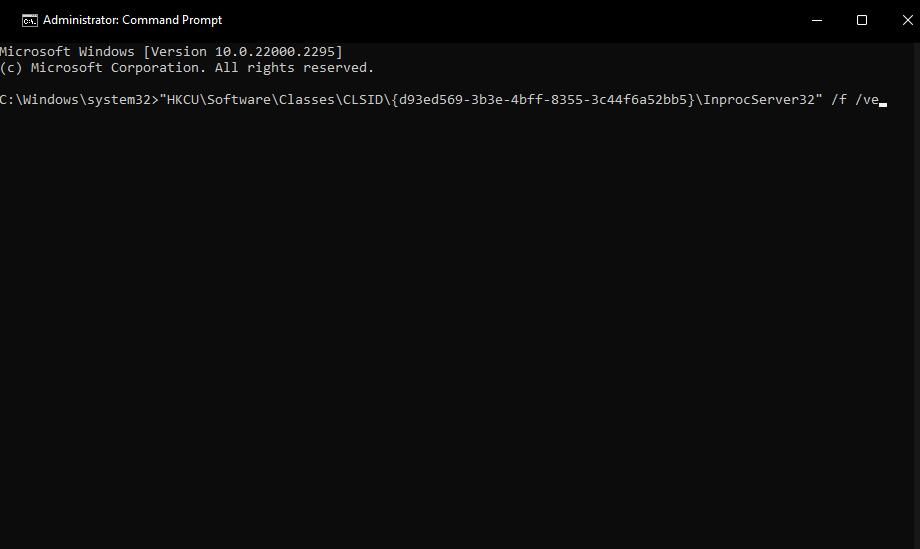
reg delete "HKCU\Software\Classes\CLSID\{d93ed569-3b3e-4bff-8355-3c44f6a52bb5}" /f
این روش تا حدودی ساده تر از ویرایش دستی رجیستری است. دستور اول مقدار رشته {d93ed569-3b3e-4bff-8355-3c44f6a52bb5} را اضافه می کند. با وارد کردن فرمان دوم آن رشته حذف می شود که نوار فرمان پیش فرض Explorer را بازیابی می کند.
اگر فرمان بازیابی فایل اکسپلورر کلاسیک هنگام اجرای آن کار نکند، ممکن است در انتهای آن فضاهایی وجود داشته باشد. قبل از اجرا مطمئن شوید که هیچ فضای اضافی در انتهای دستور وجود ندارد.
4. رابط کاربری روبان کلاسیک Explorer را با ExplorerPatcher بازیابی کنید
همچنان میتوانید رابط ریبون Explorer را در ویندوز 11 22H2 و تمام نسخههای ساخت دیگر با ExplorerPatcher بازیابی کنید. ExplorerPatcher یک نرم افزار رایگان است که به شما امکان می دهد منوی استارت، نوار وظیفه، فایل اکسپلورر و سینی سیستم ویندوز 11 را شخصی سازی کنید. این شامل گزینه های زیادی برای شبیه سازی ویندوز 11 به ویندوز 10 است.
به این ترتیب می توانید برگه ها را در اکسپلورر فایل ویندوز 11 با ExplorerPatcher بازیابی کنید.
- این صفحه ExplorerPatcher Softpedia را باز کنید و فایل را دانلود کنید.
- برای نصب Explorer Patcher روی فایل ep_setup دوبار کلیک کنید.
- منوی Power User را با کلیک راست روی دکمه Start Taskbar فعال کنید تا Search را انتخاب کنید.
- ExplorerPatcher را در کادر جستجوی ویندوز 11 وارد کرده و روی Properties (ExplorerPatcher) کلیک کنید.
- روی تب File Explorer در ExplorerPatcher کلیک کنید.
- سپس روی گزینه Control interface کلیک کنید تا ریبون ویندوز 10 انتخاب شود.
- روی Restart File Explorer در پنجره Properties کلیک کنید.
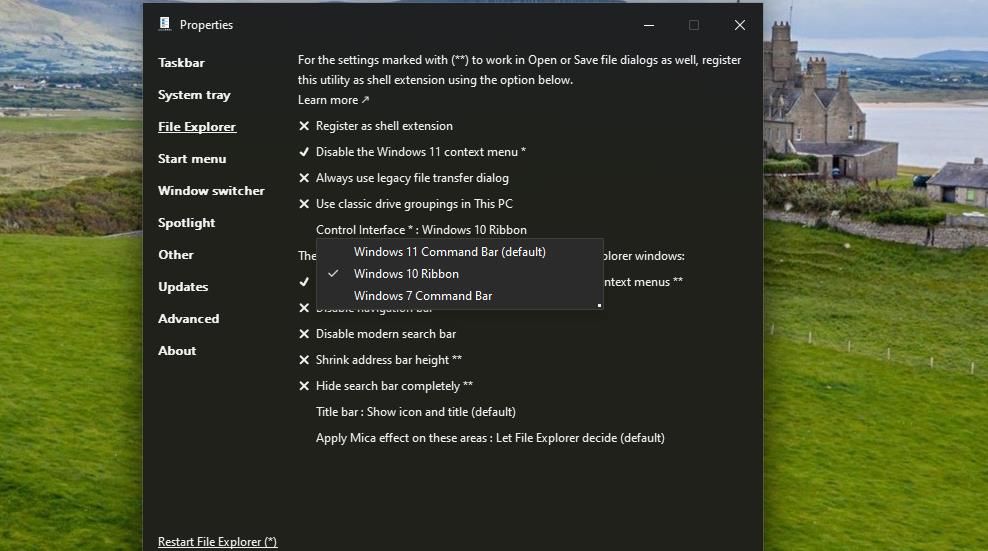
ExplorerPatcher همچنین ممکن است به طور خودکار تغییرات را در منوی Start و نوار وظیفه هنگام نصب اعمال کند. با انتخاب گزینه Windows 11 (پیشفرض) در تب Taskbar میتوانید نوار وظیفه اصلی ویندوز 11 را بازیابی کنید. برای بازیابی منوی اصلی، Windows 11 (پیشفرض) را برای تنظیم سبک منوی Start ExplorerPatcher انتخاب کنید.
ExplorerPatcher تنظیمات دیگری نیز دارد که با آن می توانید طرح Windows 10 File Explorer را بازیابی کنید. به عنوان مثال، File Explorer در ویندوز 10 دارای گوشه های مربع است. میتوانید آن گوشههای مربعی را با کلیک کردن روی سایر > غیرفعال کردن گوشههای گرد برای پنجرههای برنامهها در ExplorerPatcher بازیابی کنید.
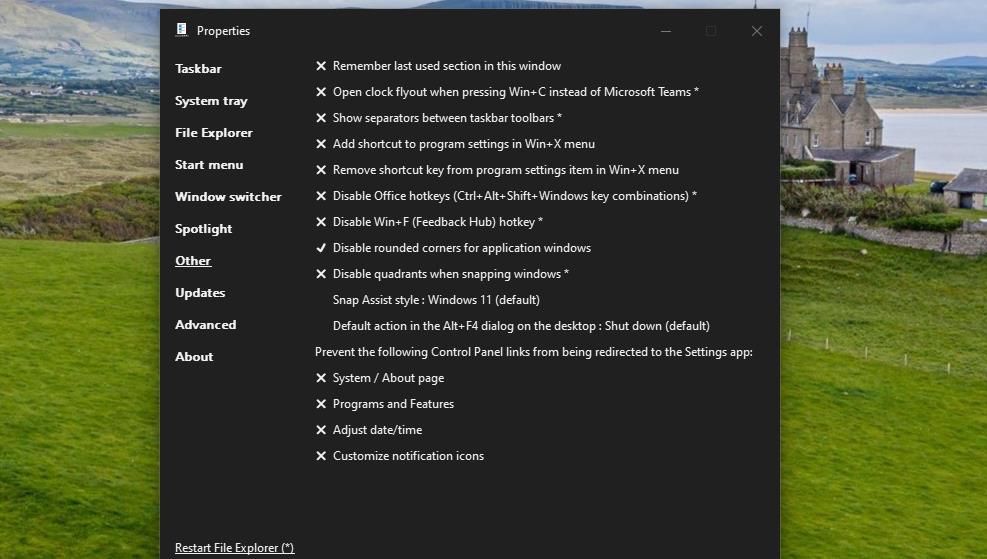
File Explorer ویندوز 11 همچنین دارای یک منوی زمینه بازطراحی شده است. میتوانید با کلیک بر روی گزینه Disable the Windows 11 context menu در تب File Explorer، منوی جدید کلیک راست را غیرفعال کنید. سپس با کلیک راست روی یک فایل در اکسپلورر فقط منوی زمینه کلاسیک مانند ویندوز 10 نشان داده می شود.
یک رابط کاربری Tabbed را در فایل اکسپلورر ویندوز 11 بازیابی کنید
اگرچه نوار فرمان ویندوز 11 مزایای خود را دارد، اما دلایل خوبی برای بازیابی رابط کاربری نوار برگههای قدیمی File Explorer با روشهای بالا وجود دارد.
به عنوان مثال، بازیابی رابط کاربری نوار زبانه به شما این امکان را می دهد که یک گزینه نمایش اسلاید را برای تصاویر در تب ابزار تصویر انتخاب کنید، که از نوار فرمان قابل دسترسی نیست. همچنین می توانید گزینه های اضافی را برای اشتراک گذاری فایل ها در برگه اشتراک گذاری انتخاب کنید.
